Modifica delle proprietà della pagina
PDF Studio può modificare, visualizzare le proprietà e aggiungere azioni a singole pagine all'interno di un documento PDF. Le azioni aggiunte alla pagina possono essere attivate quando la pagina entra o esce dall'area di visualizzazione.
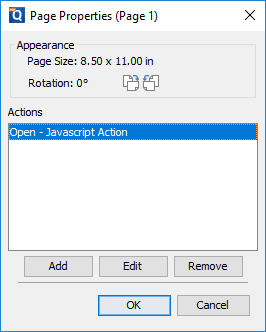
Visualizzazione delle proprietà della pagina
Utilizzando il tasto destro del mouse fare clic con il pulsante destro del mouse (Mac: Ctrl+Click) sulla singola pagina di cui si desidera visualizzare le proprietà e selezionarla Proprietà della pagina. Sono disponibili i seguenti dettagli e opzioni.
Aspetto - Visualizza le dimensioni della pagina selezionata
Rotazione - Visualizza la rotazione corrente impostata sulla pagina
Azioni - Il pannello Azioni visualizza un elenco delle azioni correnti associate alla pagina. Le azioni possono essere aggiunte, modificate o eliminate utilizzando i pulsanti sotto l'elenco delle azioni.
- Aggiungi: aggiunge un'azione alla pagina dall'elenco delle Azioni disponibili sulla pagina riportato di seguito
- Modifica: modifica l'azione attualmente selezionata nell'elenco
- Rimuovi: rimuove l'azione attualmente selezionata dall'elenco
Opzioni di azione della pagina
Quando si aggiunge un'azione a una pagina sono disponibili le seguenti opzioni
Pagina - Determina quando l'azione viene attivata sulla pagina
- Apri: attiva l'azione nel momento in cui la pagina è visibile
- Chiudi: attiva l'azione quando la pagina non è più visibile
Azione - Scegli tra le azioni della pagina disponibili di seguito per essere aggiunto alla pagina
Azioni disponibili sulla pagina
Vai a una pagina di questo documento
Imposta il collegamento per accedere a una pagina all'interno del documento corrente
- Numero di pagina: il numero di pagina del documento a cui collegarsi
- Zoom: imposta l'adattamento della pagina durante la navigazione nella pagina
- Percentuale: il livello di zoom per l'impostazione dello zoom personalizzato
- Imposta visivamente: consente di impostare visivamente la posizione del collegamento
Vai a una pagina in un altro documento
Imposta il collegamento per accedere a una pagina all'interno di un documento designato diverso
- Numero di pagina: il numero di pagina del documento a cui collegarsi
- Documento: il percorso completo del documento da aprire. Fare clic sul pulsante "..." per aprire un selettore di file e accedere al file che si desidera selezionare.
Nota: Quando si invia questo documento ad altri utenti, questa azione potrebbe non funzionare se il file non si trova nella stessa posizione sul computer dell'utente. Per assicurarti che il file sia incluso nel PDF quando lo invii a un altro utente, prova a utilizzare un file File allegato Invece.
Mostra/Nascondi campi
Imposta il collegamento su Mostra o Nascondi i campi selezionati all'interno del documento
- Mostra: mostrerà i campi selezionati quando si fa clic
- Nascondi: nasconderà i campi selezionati quando si fa clic
- Elenco campi: visualizza un elenco dei campi nel documento da selezionare. Per selezionare più di un campo utilizzare Ctrl + clic per selezionare campi separati o Maiusc + clic per selezionare un gruppo di campi
Apri il file
Imposta il collegamento per aprire un file specifico.
- File: il percorso completo del file da aprire. Fare clic sul pulsante "..." per aprire un selettore di file e accedere al file che si desidera selezionare.
Nota: Quando si invia questo documento ad altri utenti, questa azione potrebbe non funzionare se il file non si trova nella stessa posizione sul computer dell'utente. Per assicurarti che il file sia incluso nel PDF quando lo invii a un altro utente, prova a utilizzare un file File allegato Invece.
Aprire un collegamento Web
Imposta il collegamento per aprire una pagina Web specifica o avviare un'e-mail. Esameple di link validi:
- http://www.qoppa.com
- ftp://ftp.sito.com
- file:c:\qoppa\temp.txt
- mailto:johndoe@gmail.com
Reimposta i campi del modulo
Imposta il collegamento per reimpostare i campi selezionati all'interno del documento
- Tutti i campi: se selezionato, reimposterà tutti i campi all'interno del documento
- Elenco campi: visualizza un elenco dei campi nel documento da selezionare. Per selezionare più di un campo utilizzare Ctrl + clic per selezionare campi separati o Maiusc + clic per selezionare un gruppo di campi
Azione JavaScript
Imposta il collegamento per eseguire una personalizzazione JavaScript supportato azione che può essere digitata nel campo.
Inviare il modulo
Imposta il collegamento per inviare i valori del campo modulo a una posizione designata in uno dei 4 formati. Questo può essere utilizzato per avere un modo automatico per restituire moduli o valori una volta che un utente ha completato il modulo.
- URL: la destinazione a cui inviare il file selezionato. Esameple di link validi:
-
- http://www.qoppa.com
- ftp://ftp.sito.com
- file:c:\qoppa\temp.txt
- mailto:johndoe@gmail.com
- FDF: invia un file FDF contenente i valori del campo selezionato
- XFDF: invia un file XFDF contenente i valori del campo selezionato
- PDF: invia una copia dell'intero PDF
- HTML: invia un file HTML contenente i valori del campo selezionato
- Campi: imposta le opzioni per l'invio dei valori dei campi
-
- Tutti i campi: invierà tutti i campi indipendentemente dal valore
- Includi: includerà i campi selezionati nell'elenco durante l'invio del file
- Escludi: escluderà i campi selezionati nell'elenco durante l'invio del file
- Elenco campi: visualizza un elenco dei campi nel documento da selezionare. Per selezionare più di un campo utilizzare Ctrl + clic per selezionare campi separati o Maiusc + clic per selezionare un gruppo di campi
- Invia campi vuoti: se selezionato, invierà i valori dei campi selezionati anche quando i campi sono vuoti
Mostra/nascondi livelli
Imposta il collegamento su Mostra o Nascondi i livelli selezionati all'interno del documento
- Usa visibilità corrente: imposta l'azione per visualizzare i livelli così come sono attualmente visualizzati in modo che se i livelli vengono disattivati in seguito torneranno allo stato corrente
- Altro: imposta una nuova azione per il livello utilizzando le opzioni di soffiaggio
-
- Mostra: mostrerà i livelli selezionati nell'elenco
- Nascondi: nasconderà i livelli selezionati nell'elenco
- Attiva/disattiva: cambierà lo stato dei livelli selezionati da nascosto a visualizzato o visualizzato a nascosto a seconda dello stato corrente dei livelli
- Elenco livelli: visualizza un elenco dei livelli nel documento da selezionare. Per selezionare più di un livello utilizzare Ctrl + clic per selezionare livelli separati o Maiusc + clic per selezionare un gruppo di livelli
Azione denominata
Imposta il collegamento per eseguire una delle azioni predefinite standard elencate di seguito.
- NextPage: passa alla pagina successiva del documento
- PaginaPrecedente: va alla pagina precedente nel documento
- FirstPage: va alla prima pagina del documento
- LastPage: va all'ultima pagina del documento
- Stampa: avvia la finestra di dialogo di stampa per stampare il documento corrente
- Salva: salva il documento corrente
- Apri: visualizza la finestra di dialogo di apertura del file